

Por Vernon Roderick, Última atualização: September 28, 2019
A música acalma as almas, eleva o espírito e devolve as rosas às nossas bochechas. Como fã do iPhone ou da Apple, o iTunes se torna inevitável em algum momento. Mas suas habilidades serão testadas quando você tentar transferir músicas do iTunes para o iPhone. Se você deseja que ele funcione de forma rápida, segura e sem distorcer a qualidade de seus arquivos de áudio, você precisa de hacks e truques adequados. Curiosamente, você pode trocar músicas para o iPhone sem invocar o iTunes. Isso transforma seu iPhone em um player de música encapsulando sua biblioteca do iTunes.
Hoje, aprenderemos as maneiras mais favoritas e fáceis de sincronizar a Biblioteca de Música do iTunes com um iPhone para uma experiência imersiva em qualquer lugar.
Parte 1: Como transferir músicas do iTunes para o iPhone sem o iTunes Parte 2: Maneiras manuais e automáticas para sincronizar a biblioteca de músicas do iTunes com o iPhoneParte 3: Outras PossibilidadesConclusão
Para transferir músicas do iTunes para o iPhone sem o iTunes, antes de tudo, você deve verificar os seguintes pontos.
Agora, vamos apresentar um programa para a transferência rápida aqui:
Como a transferência mais rápida do iPhone, o FoneDog oferece uma ferramenta gratuita e abrangente para importar arquivos da sua biblioteca do iTunes em um clique. É equipado com uma interface intuitiva para gerenciar facilmente arquivos de mídia em vários dispositivos. Melhor ainda, ele fornece um conjunto de utilitários completo com uma ferramenta de recuperação de dados, limpador de disco e recursos bacanas gratuitos para Mac OS. Transferência de telefone FoneDog está abrindo caminho na movimentação de arquivos de mídia entre seus dispositivos com segurança, sem hemorragia de dados.
Esqueça a fantasia; O FoneDog incorpora um programa sem frescuras que fará o trabalho com o mínimo de fanfarra e esforços. Você só precisa baixar e instalar a ferramenta antes de emparelhar seus dispositivos.
A sincronização automática de músicas facilita a importar música para o iPhone em um instante.
Alternativamente, você pode reconfigurar o programa para sincronizar manualmente. Esse método se traduz em melhor controle sobre a sincronização do iTunes com o seu iPhone. Certifique-se de mudar do modo automático. Para fazer isso, navegue até a janela superior do iTunes, pressione o botão Resumo botão do painel esquerdo. Clique na caixa de seleção ao lado do Gerenciar manualmente a música função para ativar este modo. Por último, clique em Aplicar para salvar as configurações. Siga as etapas abaixo para realizar uma transferência manual com uma simples seleção e solte no seu iPhone.

Se você tiver as músicas que deseja mover na iTunes Store, poderá extraí-las diretamente pelo iDevice.
Com o iTunes, transferir músicas do iCloud para o iPhone é muito fácil. Primeiro, baixe as músicas do iCloud para o iTunes no seu PC e depois sincronize os arquivos do iTunes para o iPhone.
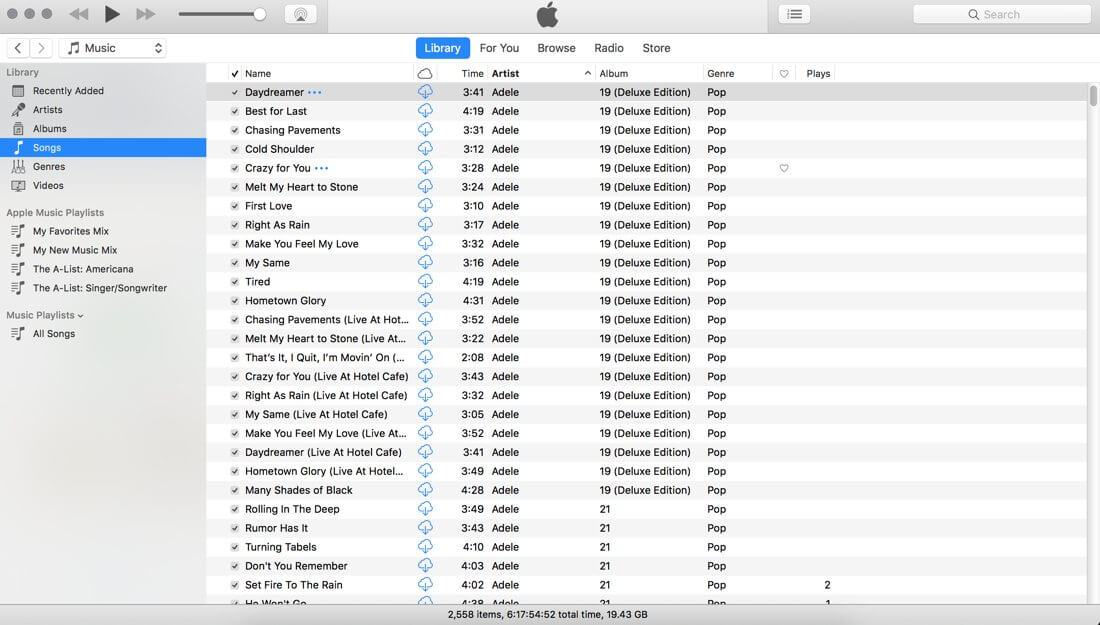
Ao todo, você pode facilmente resolver para resolver como transferir músicas do iTunes para o iPhone. O iPhone oferece benefícios portáteis como reprodutor de música, mas permanece suscetível a perda de dados, roubo, restrições de espaço e mau funcionamento. Mover arquivos entre seus dispositivos para fazer backup de sua riqueza de músicas não deve mais bater em seu cérebro. Utilize ferramentas úteis como o FoneDog iPhone Transfer para matar dois coelhos com uma cajadada só. Ele torna simples, rápido e eficiente a transferência de arquivos sem as tensões da sincronização do iTunes e do iCloud. FoneDog está prontamente disponível enquanto vem gratuitamente com todos os sinos e assobios para facilitar as coisas em seu ambiente digital.
Pronto! Métodos sutis que você precisaria transferir músicas do iTunes para o iPhone no menor espaço de tempo.
Deixe um comentário
0 Comentário
Transferência telefônica
Transfira dados do iPhone, Android, iOS e Computador para qualquer lugar sem qualquer perda com o FoneDog Phone Transfer. Como foto, mensagens, contatos, música, etc.
Download grátisArtigos Quentes
/
INTERESSANTEMAÇANTE
/
SIMPLESDIFÍCIL
Obrigada! Aqui estão suas escolhas:
Excelente
Classificação: 4.8 / 5 (com base em 72 classificações)